Chống phân mảnh ổ cứng được xem là một trong những biện pháp thiết yếu để bảo toàn dữ liệu và kéo dài tuổi thọ cho ổ đĩa. Trong bài viết này, chúng ta sẽ tìm hiểu về cách sử dụng phần mềm chống phân mảnh ổ cứng cho Windows 10 và 11, cũng như những thông tin cần biết xung quanh chủ đề này.
Nội Dung Bài Viết
Tại sao cần quan tâm đến chống phân mảnh ổ cứng?
Hiểu rõ về cách chống phân mảnh ổ cứng không chỉ giúp người dùng duy trì hiệu suất thiết bị, mà còn hạn chế những vấn đề phát sinh do tình trạng phân mảnh. Để nắm bắt tốt hơn về phân mảnh ổ cứng, hãy cùng tìm hiểu những thông tin tiếp theo nhé:
Phân mảnh ổ cứng là gì?
Phân mảnh ổ cứng xảy ra khi dữ liệu trên ổ đĩa bị cắt nhỏ và phân tán ở các vị trí không liên tục. Điều này buộc đầu đọc phải di chuyển nhiều hơn để thu thập thông tin, dẫn đến thời gian truy xuất lâu hơn. Hệ quả của tình trạng này không chỉ làm giảm tốc độ hoạt động mà còn có thể gây ra treo máy, ảnh hưởng tới trải nghiệm người dùng.
Chống phân mảnh là biện pháp giúp các tập tin được sắp xếp lại, gần hơn với nhau, từ đó giúp tối ưu hóa thời gian truy cập và giảm thiểu sự quá tải cho ổ đĩa.

Tuy nhiên, với sự phát triển của công nghệ, việc chống phân mảnh hiện tại không còn là vấn đề lớn đối với ổ cứng SSD do hệ điều hành Windows đã có tính năng chống phân mảnh tự động cho ổ đĩa cứng truyền thống. Việc này giúp giảm thiểu tối đa những lo ngại về phân mảnh dữ liệu khi sử dụng SSD.
Phân mảnh ổ cứng có ảnh hưởng như thế nào đến máy tính và laptop?
Tình trạng phân mảnh sẽ khiến ổ cứng hoạt động không hiệu quả, vì khi dữ liệu bị phân tán, đầu đọc phải di chuyển nhiều hơn, dẫn đến mất thời gian trong việc truy xuất thông tin. Nguy cơ không chỉ là về tốc độ mà còn ảnh hưởng trực tiếp đến hiệu suất làm việc của thiết bị.
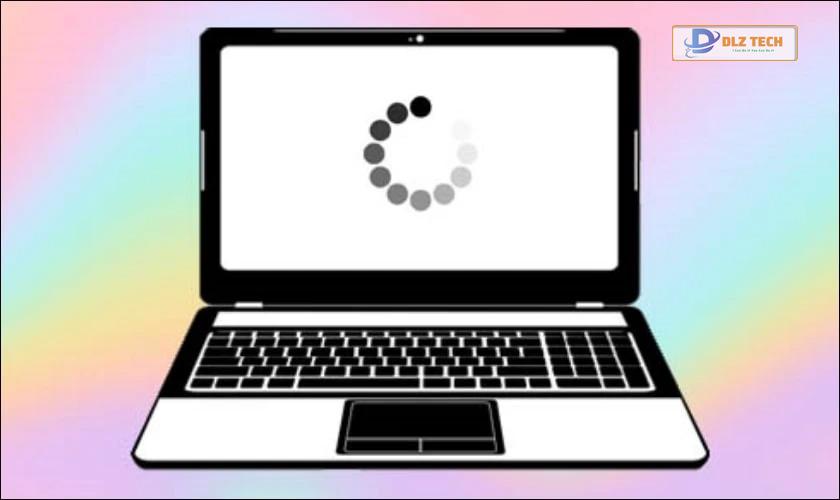
Việc ổ cứng hoạt động quá mức sẽ giảm tuổi thọ của nó, đồng thời có thể gây hại cho tốc độ xử lý của máy tính. Chính vì vậy, việc nắm vững các phương pháp khắc phục tình trạng này là rất cần thiết để bảo trì hiệu suất làm việc của thiết bị.
Hơn nữa, bạn cũng có thể tham khảo cách chia ổ cứng trên Win 10 để tổ chức lại ổ đĩa, từ đó ngăn chặn tình trạng phân mảnh diễn ra.
Các nguyên nhân chủ yếu gây ra hiện tượng phân mảnh ổ cứng
Tình trạng phân mảnh ổ cứng thường xảy ra do một số nguyên nhân chính như: cài đặt hoặc gỡ bỏ phần mềm, thao tác di chuyển dữ liệu, hoặc xóa file không cần thiết. Chắc chắn rằng những hoạt động này làm cho dữ liệu bị phân tán khắp các khu vực của ổ đĩa.

Khi bạn xử lý các tập tin, khoảng không gian trống sẽ phát sinh. Nếu bạn lưu trữ một file lớn vào các khoảng trống đó, thì giữa các phần của tệp sẽ không còn liên tục và dẫn đến hiện tượng phân mảnh không thể tránh khỏi.
Những phương pháp chống phân mảnh ổ cứng hiệu quả cho Windows 10 và 11
Phương pháp chống phân mảnh ổ cứng là một trong những cách hữu hiệu giúp duy trì ổ cứng luôn trong trạng thái tốt. Một số giải pháp sau đây sẽ giúp bạn quản lý và tối ưu hóa hiệu suất ổ đĩa của mình:
Sử dụng Disk Defragmenter có sẵn trong Windows 10
Disk Defragmenter là công cụ tích hợp sẵn trong Windows, cho phép bạn nhanh chóng kiểm tra và chống phân mảnh ổ cứng mà không cần đến phần mềm bên ngoài. Dưới đây là quy trình sử dụng:
Bước 1: Truy cập menu Start và tìm kiếm “Disk Defragmenter”.
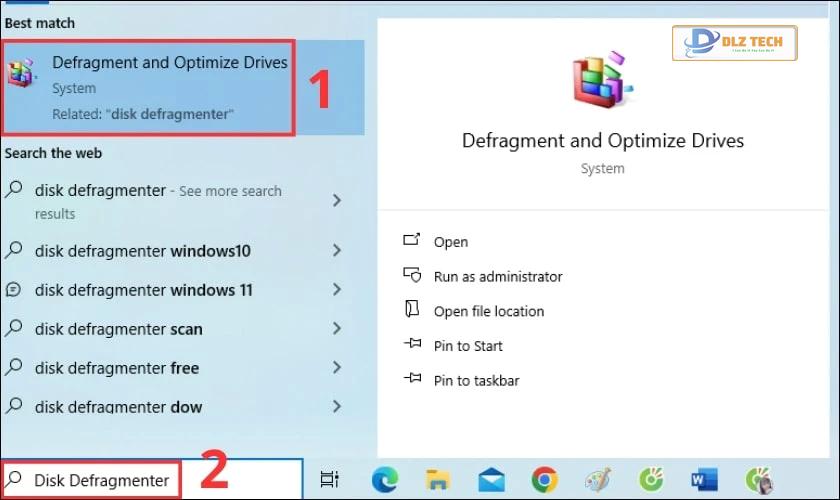
Bước 2: Mở ứng dụng và chọn ổ đĩa cần kiểm tra, sau đó nhấn Analyze để kiểm tra hiện trạng phân mảnh.
Hệ thống sẽ đưa ra phần trăm ô phân mảnh của ổ đĩa, bạn sẽ biết liệu có cần thực hiện chống phân mảnh hay không.
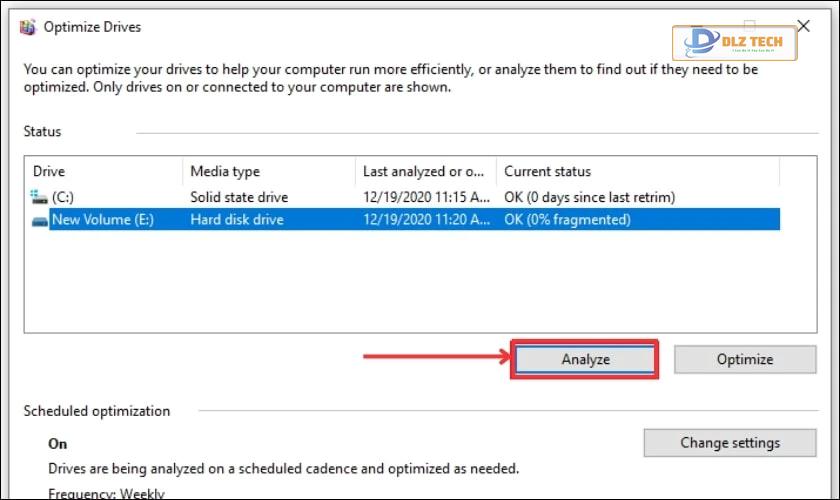
Bước 3: Nếu phát hiện ổ cứng bị phân mảnh, chọn ổ đĩa cần tối ưu và nhấn Optimize để bắt đầu quá trình.
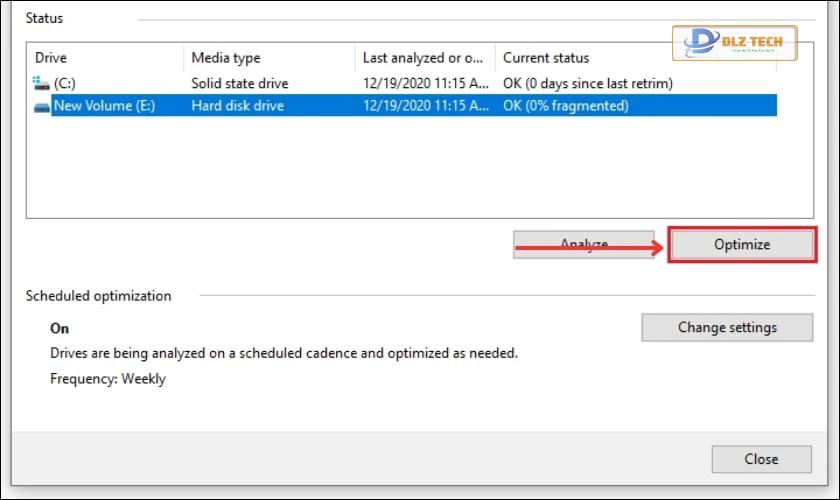
Bước 4: Sau khi hoàn tất quá trình, chỉ cần nhấn Close để kết thúc.
Sử dụng Disk Defraggler là một cách đơn giản và hiệu quả để duy trì ổ đĩa của bạn trong tình trạng tốt, trực tiếp cải thiện hiệu suất cho máy tính.
Defraggler – Phần mềm chống phân mảnh miễn phí
Defraggler là một phần mềm hữu ích với giao diện người dùng thân thiện. Nó tương thích tốt với các hệ thống tệp NTFS và FAT32, giúp bạn quản lý ổ cứng dễ dàng. Đặc biệt, Defraggler cho phép bạn chống phân mảnh từng file một, và bạn có thể thiết lập lịch tự động cho quá trình này.
Chống phân mảnh ổ cứng Win 11 bằng MyDefrag
MyDefrag là một ứng dụng mạnh mẽ giúp chống phân mảnh và tổ chức dữ liệu một cách hiệu quả. Phần mềm này không chỉ cải thiện tốc độ sử dụng mà còn tăng cường hiệu suất cho máy tính bằng cách sắp xếp dữ liệu hợp lý.

Điều này không những giúp thiết bị hoạt động hiệu quả hơn mà còn kéo dài tuổi thọ của ổ cứng nhờ tạo ra không gian lưu trữ hợp lý hơn.
Phần mềm Auslogics Disk Defrag
Auslogics Disk Defrag cho phép bạn chống phân mảnh file một cách chi tiết, đồng thời cũng theo dõi hiệu suất của hệ thống. Sau quá trình tối ưu hóa, bạn sẽ nhận được một bảng thống kê đầy đủ về tình trạng phân mảnh hiện tại của ổ cứng.
Sử dụng Smart Defrag
Smart Defrag nổi bật với khả năng thực hiện song song chống phân mảnh và tối ưu hóa. Phần mềm này cũng cho phép chống phân mảnh trong quá trình khởi động, rút ngắn thời gian boot cho máy tính.
Hy vọng rằng những thông tin trên sẽ giúp bạn hiểu rõ hơn về lỗi ổ cứng và có phương pháp hợp lý để duy trì trạng thái hoạt động tốt cho ổ cứng của mình. Nếu cần giúp đỡ, hãy tìm đến các cửa hàng sửa chữa laptop – Dlz Tech để được hỗ trợ kịp thời.
Xem thêm những sản phẩm ổ cứng laptop nổi bật tại Dlz Tech để tham khảo thêm.
Lưu ý: Để biết thông tin chi tiết về giá sản phẩm, vui lòng liên hệ đến số 0353 711 506 (tổng đài miễn phí).
Kết luận
Bài viết này đã cung cấp cái nhìn tổng quan về chống phân mảnh ổ cứng cũng như cách thức thực hiện hiệu quả. Hy vọng nội dung từ Dlz Tech sẽ hỗ trợ bạn trong việc tối ưu hóa hiệu suất ổ cứng của mình!
Tác Giả Minh Tuấn
Minh Tuấn là một chuyên gia dày dặn kinh nghiệm trong lĩnh vực công nghệ thông tin và bảo trì thiết bị điện tử. Với hơn 10 năm làm việc trong ngành, anh luôn nỗ lực mang đến những bài viết dễ hiểu và thực tế, giúp người đọc nâng cao khả năng sử dụng và bảo dưỡng thiết bị công nghệ của mình. Minh Tuấn nổi bật với phong cách viết mạch lạc, dễ tiếp cận và luôn cập nhật những xu hướng mới nhất trong thế giới công nghệ.
Thông tin liên hệ
Dlz Tech
Facebook : https://www.facebook.com/dlztech247/
Hotline : 0767089285
Website : https://dlztech.com
Email : dlztech247@gmail.com
Địa chỉ : Kỹ thuật Hỗ Trợ 24 Quận/Huyện Tại TPHCM.
Bài viết liên quan

Trưởng Phòng Marketing - Nguyễn Thị Kim Ngân
Nguyễn Thị Kim Ngân là Trưởng Phòng Marketing với hơn 10 năm kinh nghiệm, chuyên sâu trong việc kết hợp công nghệ với chiến lược marketing. Cô đã thành công trong việc xây dựng các chiến lược marketing giúp các thương hiệu lớn tăng trưởng mạnh mẽ và phát triển bền vững trong kỷ nguyên số. Với kiến thức vững vàng về digital marketing và công nghệ, Nguyễn Thị Kim Ngân là chuyên gia uy tín trong việc duyệt và phát triển nội dung công nghệ, giúp đội ngũ marketing luôn sáng tạo và đi đầu trong các chiến lược truyền thông hiệu quả.



